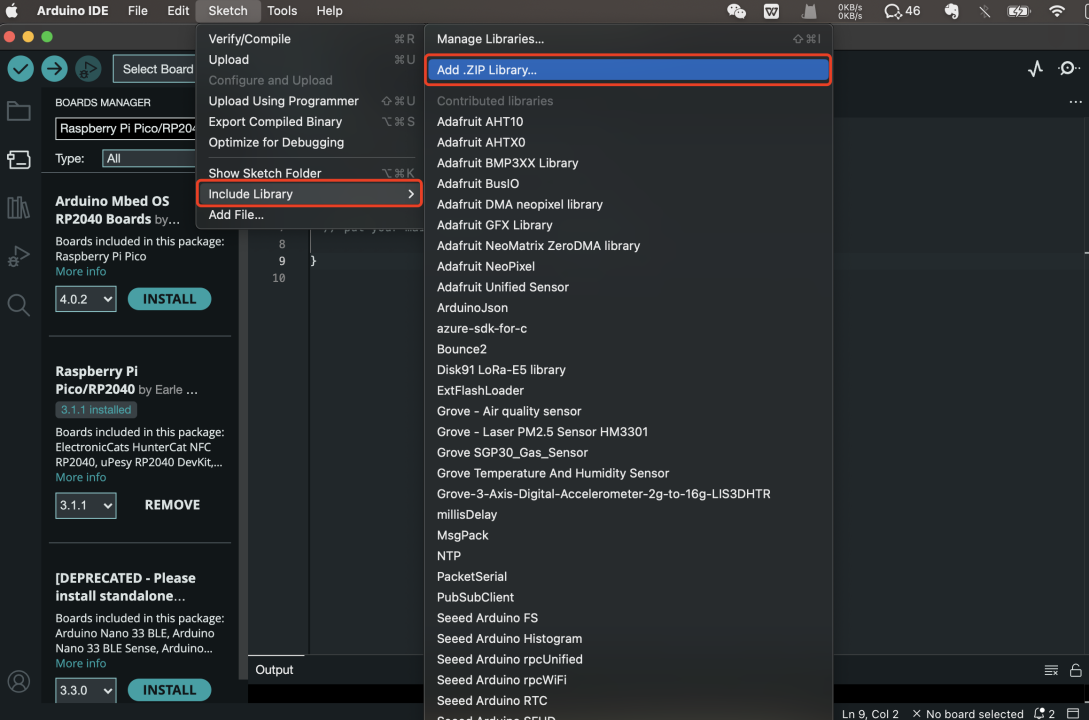ツールチェーンのセットアップ
Wio Tracker 1110 Dev Boardは、コーディング体験を向上させるためにArduinoを活用しています。開発を開始する前に、まずツールチェーンをセットアップする必要があります。
ツールチェーンのセットアップ
Arduino IDEのインストール
Arduino IDE(統合開発環境)はオープンソースソフトウェアで、主にほぼすべてのArduinoモジュールへのコードの記述、コンパイル、アップロードに使用されます。 MAC、Windows、Linuxなど、すべてのオペレーティングシステムで利用可能で、Javaプラットフォーム上で動作し、デバッグ、編集、コードのコンパイルにおいて重要な役割を果たす組み込み関数とコマンドが含まれています。
![]()
Arduinoを初めて使用する場合は、Getting Started with Arduinoを参照することを強くお勧めします。
Seeedボードの追加
Arduino IDE -> 環境設定に移動します
![]()
このURLを追加のボードマネージャのURLにコピーし、OKをクリックします。
https://files.seeedstudio.com/arduino/package_seeeduino_boards_index.json
![]()
ボードマネージャをクリックします。
Seeed nRF52 Boardsを検索してインストールします。
![]()
次に、ボードとポートを選択する必要があります。
Seeed Wio Tracker 1110を検索して選択し、ポートを選択してOKをクリックします。
![]()
ポートは'Serial Port(USB)'のようになっているはずです
Wio Tracker 1110の例
SenseCAPは、ユーザーが迅速に開始できるようにWio Tracker 1110 Examplesを提供しています。
ファイルタブに移動し、例-> Wio Tracker 1110 Examplesを選択し、必要なものを選択します。
![]()
ライブラリの追加
Arduino IDEでは、ライブラリマネージャで検索できます。例えばSeeed_Arduino_AHT20を検索してインストールします。
![]()
オフラインインストールをプレビューするにはクリック
オフラインでインストールするには、GitHubからリポジトリのzipをダウンロードし、スケッチ -> ライブラリをインクルード -> .ZIPライブラリを追加に移動して、ダウンロードしたライブラリを選択します。